
Съвет: Ако AutoFormat не е активиран във вашето копие на Microsoft Word, вижте нашата страница за това как да активирате / деактивирате автоматичното форматиране.
Ако направите следното, AutoFormat ще вмъкне тире Em ( - ), докато пишете.
В документ на Word:
- Напишете дума, без място след нея.
- Въведете две тирета, без интервал между тях или след тях.
- Напишете друга дума.
- Въведете интервал.
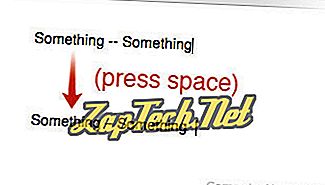
Нещо - нещо (пространство)
Автоматично ще форматира линията като:
Нещо-Нещо
След като въведете крайното пространство.
Съвет: Когато Num Lock е активиран, можете да използвате комбинацията от комбинации Ctrl + Alt + Minus, за да създадете тире Em (използвайки клавиша Minus, разположен на цифровата клавиатура).
Поставете En dash, използвайки AutoFormat
Ако направите следното, AutoFormat ще вмъкне тире En ( - ), докато пишете.
В документ на Word:
- Напишете дума с интервал след него.
- Напишете само едно тире с интервал след него.
- Напишете друга дума.
- Въведете интервал.
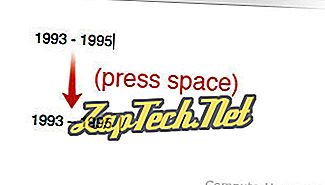
1993 (пространство) - (пространство) 1995 г. (пространство)
Автоматично форматирайте реда на:
1993 - 1995
След като въведете крайното пространство.
Съвет: Когато Num Lock е активиран, можете да използвате комбинацията от комбинации Ctrl + Minus за създаване на En dash (използвайки клавиша Minus, намиращ се на цифровата клавиатура).
Можете също да вмъкнете специално тире с помощта на менюто Вмъкване на символ:
- В документ на Microsoft Word изберете Вмъкване в лентата с менюта.
- Изберете Символ .
- Изберете още символи ...
- Кликнете върху знаците, които искате да вмъкнете. Тирето Em трябва да е на втория ред. За да вмъкнете няколко знака, кликнете върху тях един по един.
- Когато приключите, кликнете върху Затвори, за да затворите прозореца със специалните знаци.
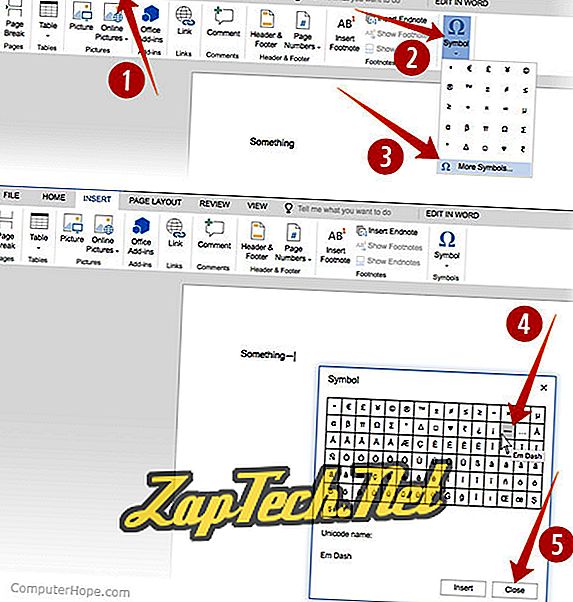
Забележка: Ако тирето En не се предлага в менюто Symbol, можете да използвате друг метод, за да го вмъкнете.
Ако всичко друго се провали, просто копирайте и поставете тире от друг документ, например тази страница.
- Маркирайте желаното от вас тире:
Тире:
Тире: -
- Копирайте го. (Натиснете Ctrl - C или C - C на Mac)
- В Word документа поставете курсора на мишката там, където искате да отиде тирето, и го поставете. (Натиснете Ctrl - V или V - V на Mac)
